JEEP RENEGADE 2018 Betriebsanleitung (in German)
Manufacturer: JEEP, Model Year: 2018, Model line: RENEGADE, Model: JEEP RENEGADE 2018Pages: 388, PDF-Größe: 6.44 MB
Page 361 of 388
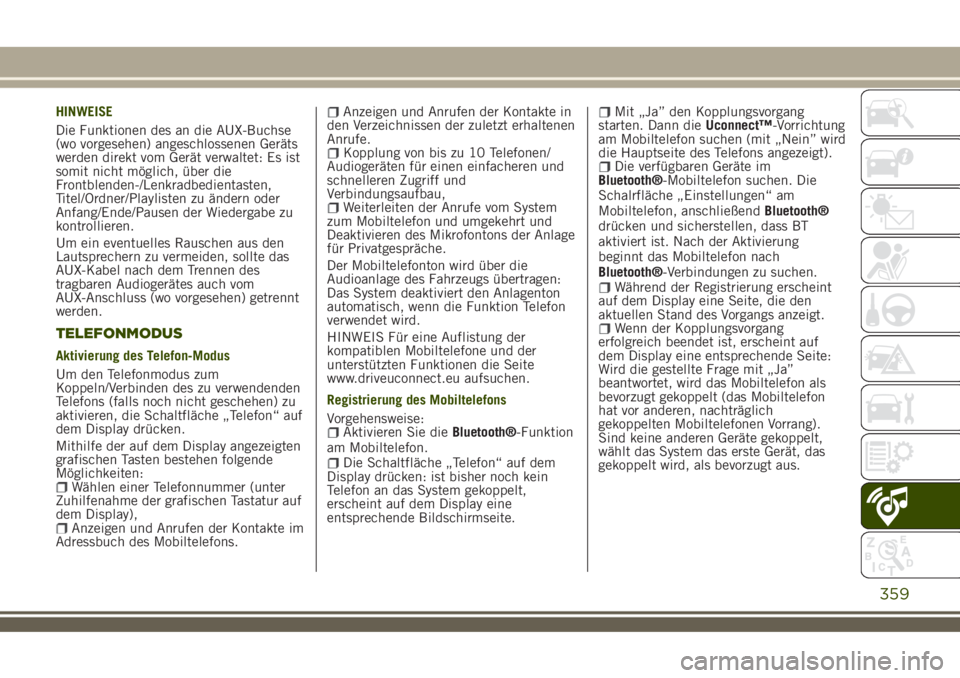
HINWEISE
Die Funktionen des an die AUX-Buchse
(wo vorgesehen) angeschlossenen Geräts
werden direkt vom Gerät verwaltet: Es ist
somit nicht möglich, über die
Frontblenden-/Lenkradbedientasten,
Titel/Ordner/Playlisten zu ändern oder
Anfang/Ende/Pausen der Wiedergabe zu
kontrollieren.
Um ein eventuelles Rauschen aus den
Lautsprechern zu vermeiden, sollte das
AUX-Kabel nach dem Trennen des
tragbaren Audiogerätes auch vom
AUX-Anschluss (wo vorgesehen) getrennt
werden.
TELEFONMODUS
Aktivierung des Telefon-Modus
Um den Telefonmodus zum
Koppeln/Verbinden des zu verwendenden
Telefons (falls noch nicht geschehen) zu
aktivieren, die Schaltfläche „Telefon“ auf
dem Display drücken.
Mithilfe der auf dem Display angezeigten
grafischen Tasten bestehen folgende
Möglichkeiten:
Wählen einer Telefonnummer (unter
Zuhilfenahme der grafischen Tastatur auf
dem Display),
Anzeigen und Anrufen der Kontakte im
Adressbuch des Mobiltelefons.
Anzeigen und Anrufen der Kontakte in
den Verzeichnissen der zuletzt erhaltenen
Anrufe.
Kopplung von bis zu 10 Telefonen/
Audiogeräten für einen einfacheren und
schnelleren Zugriff und
Verbindungsaufbau,
Weiterleiten der Anrufe vom System
zum Mobiltelefon und umgekehrt und
Deaktivieren des Mikrofontons der Anlage
für Privatgespräche.
Der Mobiltelefonton wird über die
Audioanlage des Fahrzeugs übertragen:
Das System deaktiviert den Anlagenton
automatisch, wenn die Funktion Telefon
verwendet wird.
HINWEIS Für eine Auflistung der
kompatiblen Mobiltelefone und der
unterstützten Funktionen die Seite
www.driveuconnect.eu aufsuchen.
Registrierung des Mobiltelefons
Vorgehensweise:
Aktivieren Sie dieBluetooth®-Funktion
am Mobiltelefon.
Die Schaltfläche „Telefon“ auf dem
Display drücken: ist bisher noch kein
Telefon an das System gekoppelt,
erscheint auf dem Display eine
entsprechende Bildschirmseite.
Mit „Ja” den Kopplungsvorgang
starten. Dann dieUconnect™-Vorrichtung
am Mobiltelefon suchen (mit „Nein” wird
die Hauptseite des Telefons angezeigt).
Die verfügbaren Geräte im
Bluetooth®-Mobiltelefon suchen. Die
Schalrfläche „Einstellungen“ am
Mobiltelefon, anschließendBluetooth®
drücken und sicherstellen, dass BT
aktiviert ist. Nach der Aktivierung
beginnt das Mobiltelefon nach
Bluetooth®-Verbindungen zu suchen.
Während der Registrierung erscheint
auf dem Display eine Seite, die den
aktuellen Stand des Vorgangs anzeigt.
Wenn der Kopplungsvorgang
erfolgreich beendet ist, erscheint auf
dem Display eine entsprechende Seite:
Wird die gestellte Frage mit „Ja”
beantwortet, wird das Mobiltelefon als
bevorzugt gekoppelt (das Mobiltelefon
hat vor anderen, nachträglich
gekoppelten Mobiltelefonen Vorrang).
Sind keine anderen Geräte gekoppelt,
wählt das System das erste Gerät, das
gekoppelt wird, als bevorzugt aus.
359
Page 362 of 388
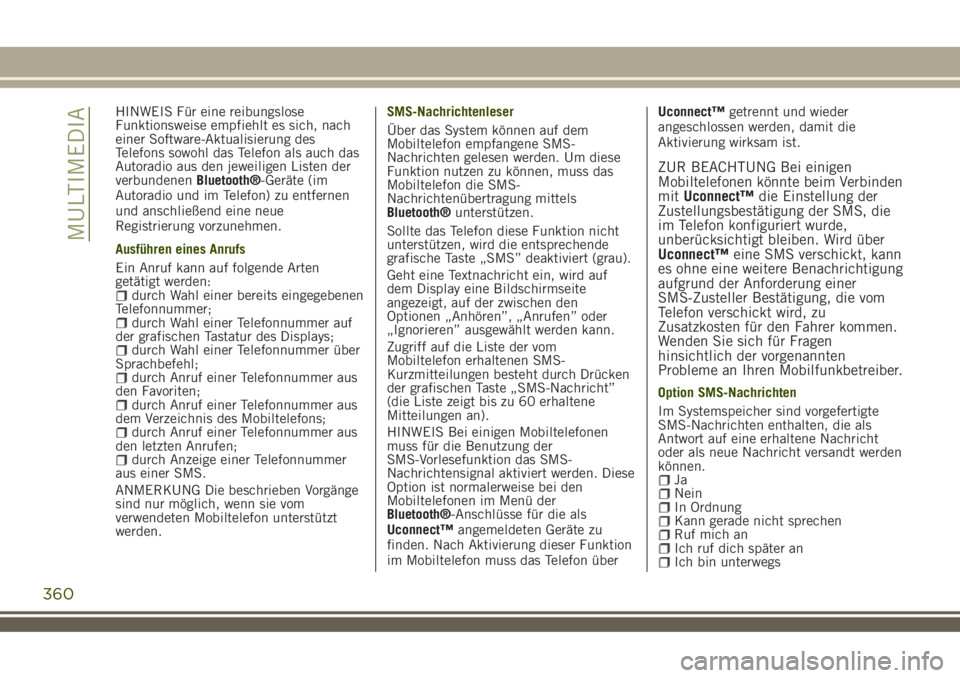
HINWEIS Für eine reibungslose
Funktionsweise empfiehlt es sich, nach
einer Software-Aktualisierung des
Telefons sowohl das Telefon als auch das
Autoradio aus den jeweiligen Listen der
verbundenenBluetooth®-Geräte (im
Autoradio und im Telefon) zu entfernen
und anschließend eine neue
Registrierung vorzunehmen.
Ausführen eines Anrufs
Ein Anruf kann auf folgende Arten
getätigt werden:
durch Wahl einer bereits eingegebenen
Telefonnummer;
durch Wahl einer Telefonnummer auf
der grafischen Tastatur des Displays;
durch Wahl einer Telefonnummer über
Sprachbefehl;
durch Anruf einer Telefonnummer aus
den Favoriten;
durch Anruf einer Telefonnummer aus
dem Verzeichnis des Mobiltelefons;
durch Anruf einer Telefonnummer aus
den letzten Anrufen;
durch Anzeige einer Telefonnummer
aus einer SMS.
ANMERKUNG Die beschrieben Vorgänge
sind nur möglich, wenn sie vom
verwendeten Mobiltelefon unterstützt
werden.SMS-Nachrichtenleser
Über das System können auf dem
Mobiltelefon empfangene SMS-
Nachrichten gelesen werden. Um diese
Funktion nutzen zu können, muss das
Mobiltelefon die SMS-
Nachrichtenübertragung mittels
Bluetooth®unterstützen.
Sollte das Telefon diese Funktion nicht
unterstützen, wird die entsprechende
grafische Taste „SMS” deaktiviert (grau).
Geht eine Textnachricht ein, wird auf
dem Display eine Bildschirmseite
angezeigt, auf der zwischen den
Optionen „Anhören”, „Anrufen” oder
„Ignorieren” ausgewählt werden kann.
Zugriff auf die Liste der vom
Mobiltelefon erhaltenen SMS-
Kurzmitteilungen besteht durch Drücken
der grafischen Taste „SMS-Nachricht”
(die Liste zeigt bis zu 60 erhaltene
Mitteilungen an).
HINWEIS Bei einigen Mobiltelefonen
muss für die Benutzung der
SMS-Vorlesefunktion das SMS-
Nachrichtensignal aktiviert werden. Diese
Option ist normalerweise bei den
Mobiltelefonen im Menü der
Bluetooth®-Anschlüsse für die als
Uconnect™angemeldeten Geräte zu
finden. Nach Aktivierung dieser Funktion
im Mobiltelefon muss das Telefon überUconnect™getrennt und wieder
angeschlossen werden, damit die
Aktivierung wirksam ist.
ZUR BEACHTUNG Bei einigen
Mobiltelefonen könnte beim Verbinden
mitUconnect™die Einstellung der
Zustellungsbestätigung der SMS, die
im Telefon konfiguriert wurde,
unberücksichtigt bleiben. Wird über
Uconnect™eine SMS verschickt, kann
es ohne eine weitere Benachrichtigung
aufgrund der Anforderung einer
SMS-Zusteller Bestätigung, die vom
Telefon verschickt wird, zu
Zusatzkosten für den Fahrer kommen.
Wenden Sie sich für Fragen
hinsichtlich der vorgenannten
Probleme an Ihren Mobilfunkbetreiber.
Option SMS-Nachrichten
Im Systemspeicher sind vorgefertigte
SMS-Nachrichten enthalten, die als
Antwort auf eine erhaltene Nachricht
oder als neue Nachricht versandt werden
können.
JaNeinIn OrdnungKann gerade nicht sprechenRuf mich anIch ruf dich später anIch bin unterwegs
360
MULTIMEDIA
Page 363 of 388
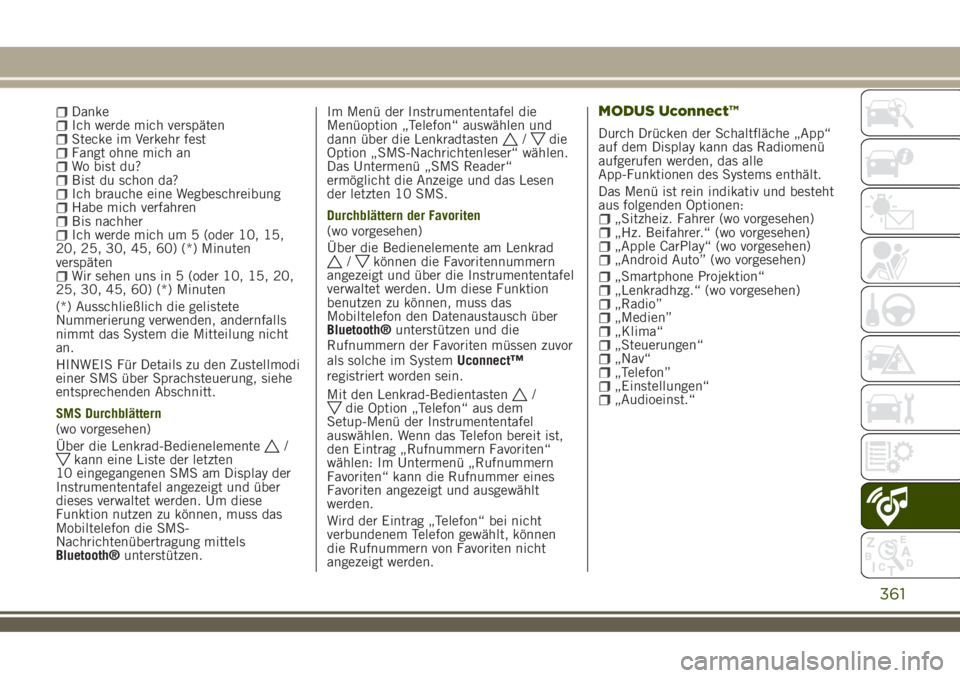
DankeIch werde mich verspätenStecke im Verkehr festFangt ohne mich anWo bist du?Bist du schon da?Ich brauche eine WegbeschreibungHabe mich verfahrenBis nachherIch werde mich um 5 (oder 10, 15,
20, 25, 30, 45, 60) (*) Minuten
verspäten
Wir sehen uns in 5 (oder 10, 15, 20,
25, 30, 45, 60) (*) Minuten
(*) Ausschließlich die gelistete
Nummerierung verwenden, andernfalls
nimmt das System die Mitteilung nicht
an.
HINWEIS Für Details zu den Zustellmodi
einer SMS über Sprachsteuerung, siehe
entsprechenden Abschnitt.
SMS Durchblättern
(wo vorgesehen)
Über die Lenkrad-Bedienelemente
/kann eine Liste der letzten
10 eingegangenen SMS am Display der
Instrumententafel angezeigt und über
dieses verwaltet werden. Um diese
Funktion nutzen zu können, muss das
Mobiltelefon die SMS-
Nachrichtenübertragung mittels
Bluetooth®unterstützen.Im Menü der Instrumententafel die
Menüoption „Telefon“ auswählen und
dann über die Lenkradtasten
/die
Option „SMS-Nachrichtenleser“ wählen.
Das Untermenü „SMS Reader“
ermöglicht die Anzeige und das Lesen
der letzten 10 SMS.
Durchblättern der Favoriten
(wo vorgesehen)
Über die Bedienelemente am Lenkrad
/können die Favoritennummern
angezeigt und über die Instrumententafel
verwaltet werden. Um diese Funktion
benutzen zu können, muss das
Mobiltelefon den Datenaustausch über
Bluetooth®unterstützen und die
Rufnummern der Favoriten müssen zuvor
als solche im SystemUconnect™
registriert worden sein.
Mit den Lenkrad-Bedientasten
/die Option „Telefon“ aus dem
Setup-Menü der Instrumententafel
auswählen. Wenn das Telefon bereit ist,
den Eintrag „Rufnummern Favoriten“
wählen: Im Untermenü „Rufnummern
Favoriten“ kann die Rufnummer eines
Favoriten angezeigt und ausgewählt
werden.
Wird der Eintrag „Telefon“ bei nicht
verbundenem Telefon gewählt, können
die Rufnummern von Favoriten nicht
angezeigt werden.
MODUS Uconnect™
Durch Drücken der Schaltfläche „App“
auf dem Display kann das Radiomenü
aufgerufen werden, das alle
App-Funktionen des Systems enthält.
Das Menü ist rein indikativ und besteht
aus folgenden Optionen:
„Sitzheiz. Fahrer (wo vorgesehen)„Hz. Beifahrer.“ (wo vorgesehen)„Apple CarPlay“ (wo vorgesehen)„Android Auto” (wo vorgesehen)
361
„Smartphone Projektion“„Lenkradhzg.“ (wo vorgesehen)„Radio”„Medien”„Klima“„Steuerungen“„Nav“„Telefon”„Einstellungen“„Audioeinst.“
Page 364 of 388
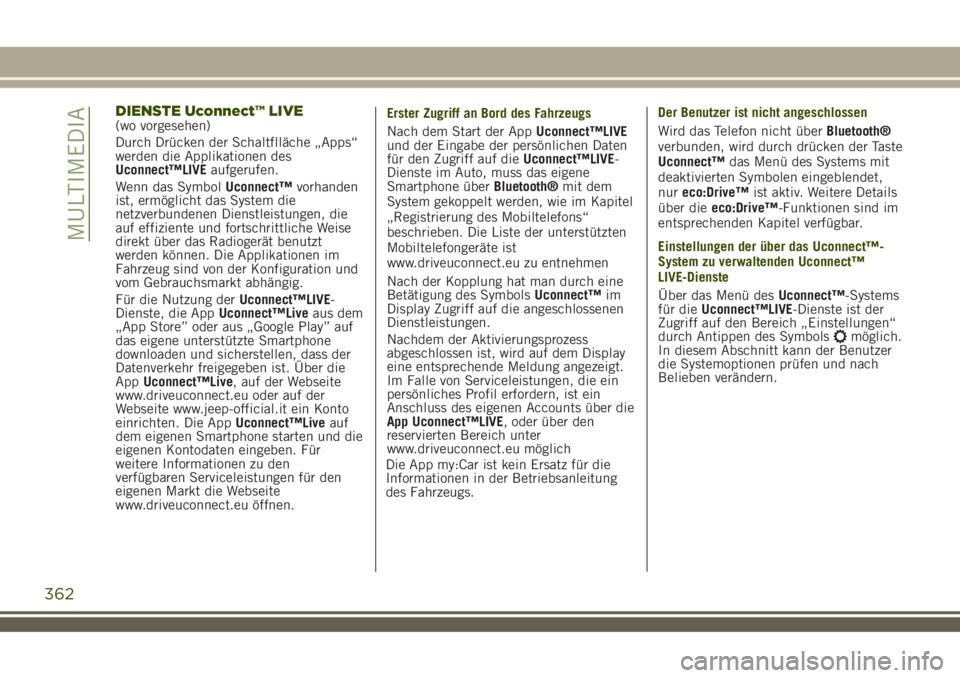
DIENSTE Uconnect™ LIVE(wo vorgesehen)
Durch Drücken der Schaltflläche „Apps“
werden die Applikationen des
Uconnect™LIVEaufgerufen.
Wenn das SymbolUconnect™vorhanden
ist, ermöglicht das System die
netzverbundenen Dienstleistungen, die
auf effiziente und fortschrittliche Weise
direkt über das Radiogerät benutzt
werden können. Die Applikationen im
Fahrzeug sind von der Konfiguration und
vom Gebrauchsmarkt abhängig.
Für die Nutzung derUconnect™LIVE-
Dienste, die AppUconnect™Liveaus dem
„App Store” oder aus „Google Play” auf
das eigene unterstützte Smartphone
downloaden und sicherstellen, dass der
Datenverkehr freigegeben ist. Über die
AppUconnect™Live, auf der Webseite
www.driveuconnect.eu oder auf der
Webseite www.jeep-official.it ein Konto
einrichten. Die AppUconnect™Liveauf
dem eigenen Smartphone starten und die
eigenen Kontodaten eingeben. Für
weitere Informationen zu den
verfügbaren Serviceleistungen für den
eigenen Markt die Webseite
www.driveuconnect.eu öffnen.Erster Zugriff an Bord des Fahrzeugs
Nach dem Start der AppUconnect™LIVE
und der Eingabe der persönlichen Daten
für den Zugriff auf dieUconnect™LIVE-
Dienste im Auto, muss das eigene
Smartphone überBluetooth®mit dem
System gekoppelt werden, wie im Kapitel
„Registrierung des Mobiltelefons“
beschrieben. Die Liste der unterstützten
Mobiltelefongeräte ist
www.driveuconnect.eu zu entnehmen
Nach der Kopplung hat man durch eine
Betätigung des SymbolsUconnect™im
Display Zugriff auf die angeschlossenen
Dienstleistungen.
Nachdem der Aktivierungsprozess
abgeschlossen ist, wird auf dem Display
eine entsprechende Meldung angezeigt.
Im Falle von Serviceleistungen, die ein
persönliches Profil erfordern, ist ein
Anschluss des eigenen Accounts über die
App Uconnect™LIVE, oder über den
reservierten Bereich unter
www.driveuconnect.eu möglich
Die App my:Car ist kein Ersatz für die
Informationen in der Betriebsanleitung
des Fahrzeugs.Der Benutzer ist nicht angeschlossen
Wird das Telefon nicht überBluetooth®
verbunden, wird durch drücken der Taste
Uconnect™das Menü des Systems mit
deaktivierten Symbolen eingeblendet,
nureco:Drive™ist aktiv. Weitere Details
über dieeco:Drive™-Funktionen sind im
entsprechenden Kapitel verfügbar.
Einstellungen der über das Uconnect™-
System zu verwaltenden Uconnect™
LIVE-Dienste
Über das Menü desUconnect™-Systems
für dieUconnect™LIVE-Dienste ist der
Zugriff auf den Bereich „Einstellungen“
durch Antippen des Symbols
möglich.
In diesem Abschnitt kann der Benutzer
die Systemoptionen prüfen und nach
Belieben verändern.
362
MULTIMEDIA
Page 365 of 388
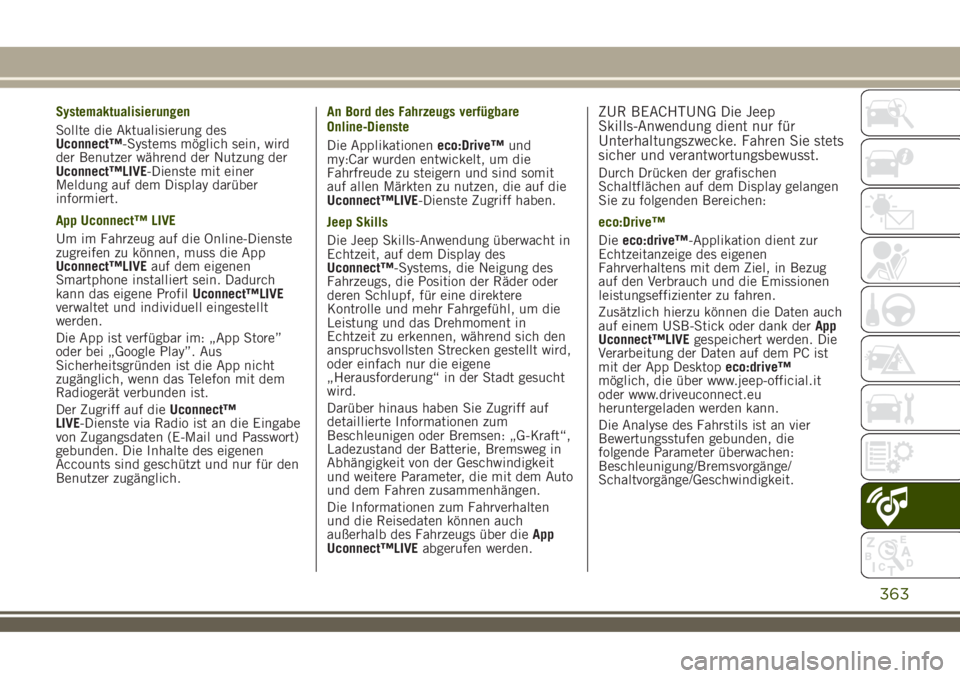
Systemaktualisierungen
Sollte die Aktualisierung des
Uconnect™-Systems möglich sein, wird
der Benutzer während der Nutzung der
Uconnect™LIVE-Dienste mit einer
Meldung auf dem Display darüber
informiert.
App Uconnect™ LIVE
Um im Fahrzeug auf die Online-Dienste
zugreifen zu können, muss die App
Uconnect™LIVEauf dem eigenen
Smartphone installiert sein. Dadurch
kann das eigene ProfilUconnect™LIVE
verwaltet und individuell eingestellt
werden.
Die App ist verfügbar im: „App Store”
oder bei „Google Play”. Aus
Sicherheitsgründen ist die App nicht
zugänglich, wenn das Telefon mit dem
Radiogerät verbunden ist.
Der Zugriff auf dieUconnect™
LIVE-Dienste via Radio ist an die Eingabe
von Zugangsdaten (E-Mail und Passwort)
gebunden. Die Inhalte des eigenen
Accounts sind geschützt und nur für den
Benutzer zugänglich.An Bord des Fahrzeugs verfügbare
Online-Dienste
Die Applikationeneco:Drive™und
my:Car wurden entwickelt, um die
Fahrfreude zu steigern und sind somit
auf allen Märkten zu nutzen, die auf die
Uconnect™LIVE-Dienste Zugriff haben.
Jeep Skills
Die Jeep Skills-Anwendung überwacht in
Echtzeit, auf dem Display des
Uconnect™-Systems, die Neigung des
Fahrzeugs, die Position der Räder oder
deren Schlupf, für eine direktere
Kontrolle und mehr Fahrgefühl, um die
Leistung und das Drehmoment in
Echtzeit zu erkennen, während sich den
anspruchsvollsten Strecken gestellt wird,
oder einfach nur die eigene
„Herausforderung“ in der Stadt gesucht
wird.
Darüber hinaus haben Sie Zugriff auf
detaillierte Informationen zum
Beschleunigen oder Bremsen: „G-Kraft“,
Ladezustand der Batterie, Bremsweg in
Abhängigkeit von der Geschwindigkeit
und weitere Parameter, die mit dem Auto
und dem Fahren zusammenhängen.
Die Informationen zum Fahrverhalten
und die Reisedaten können auch
außerhalb des Fahrzeugs über dieApp
Uconnect™LIVEabgerufen werden.ZUR BEACHTUNG Die Jeep
Skills-Anwendung dient nur für
Unterhaltungszwecke. Fahren Sie stets
sicher und verantwortungsbewusst.
Durch Drücken der grafischen
Schaltflächen auf dem Display gelangen
Sie zu folgenden Bereichen:
eco:Drive™
Dieeco:drive™-Applikation dient zur
Echtzeitanzeige des eigenen
Fahrverhaltens mit dem Ziel, in Bezug
auf den Verbrauch und die Emissionen
leistungseffizienter zu fahren.
Zusätzlich hierzu können die Daten auch
auf einem USB-Stick oder dank derApp
Uconnect™LIVEgespeichert werden. Die
Verarbeitung der Daten auf dem PC ist
mit der App Desktopeco:drive™
möglich, die über www.jeep-official.it
oder www.driveuconnect.eu
heruntergeladen werden kann.
Die Analyse des Fahrstils ist an vier
Bewertungsstufen gebunden, die
folgende Parameter überwachen:
Beschleunigung/Bremsvorgänge/
Schaltvorgänge/Geschwindigkeit.
363
Page 366 of 388
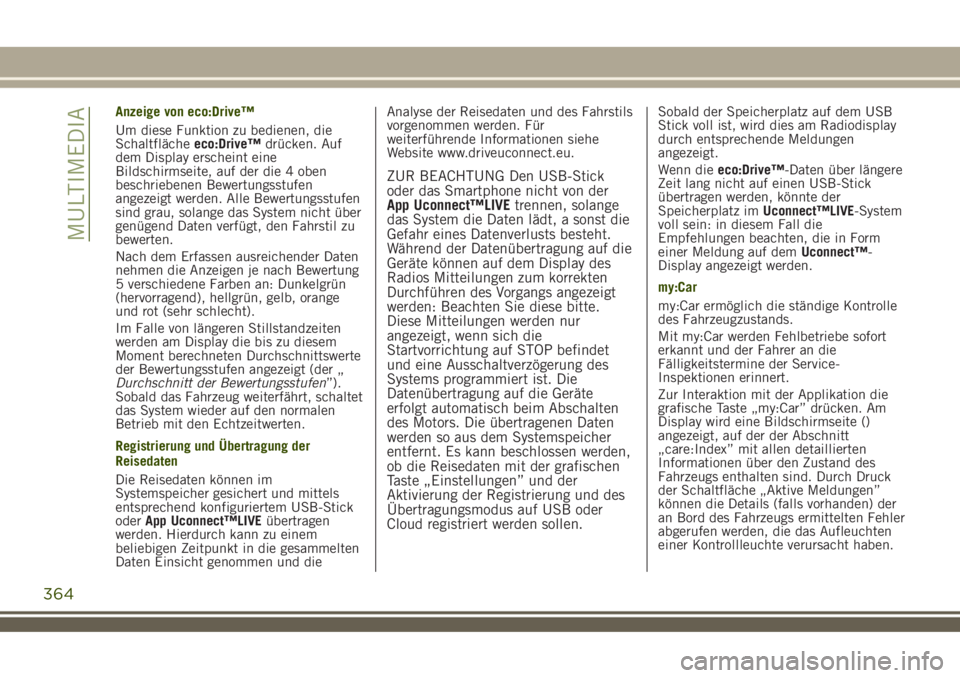
Anzeige von eco:Drive™
Um diese Funktion zu bedienen, die
Schaltflächeeco:Drive™drücken. Auf
dem Display erscheint eine
Bildschirmseite, auf der die 4 oben
beschriebenen Bewertungsstufen
angezeigt werden. Alle Bewertungsstufen
sind grau, solange das System nicht über
genügend Daten verfügt, den Fahrstil zu
bewerten.
Nach dem Erfassen ausreichender Daten
nehmen die Anzeigen je nach Bewertung
5 verschiedene Farben an: Dunkelgrün
(hervorragend), hellgrün, gelb, orange
und rot (sehr schlecht).
Im Falle von längeren Stillstandzeiten
werden am Display die bis zu diesem
Moment berechneten Durchschnittswerte
der Bewertungsstufen angezeigt (der „
Durchschnitt der Bewertungsstufen”).
Sobald das Fahrzeug weiterfährt, schaltet
das System wieder auf den normalen
Betrieb mit den Echtzeitwerten.
Registrierung und Übertragung der
Reisedaten
Die Reisedaten können im
Systemspeicher gesichert und mittels
entsprechend konfiguriertem USB-Stick
oderApp Uconnect™LIVEübertragen
werden. Hierdurch kann zu einem
beliebigen Zeitpunkt in die gesammelten
Daten Einsicht genommen und dieAnalyse der Reisedaten und des Fahrstils
vorgenommen werden. Für
weiterführende Informationen siehe
Website www.driveuconnect.eu.
ZUR BEACHTUNG Den USB-Stick
oder das Smartphone nicht von der
App Uconnect™LIVEtrennen, solange
das System die Daten lädt, a sonst die
Gefahr eines Datenverlusts besteht.
Während der Datenübertragung auf die
Geräte können auf dem Display des
Radios Mitteilungen zum korrekten
Durchführen des Vorgangs angezeigt
werden: Beachten Sie diese bitte.
Diese Mitteilungen werden nur
angezeigt, wenn sich die
Startvorrichtung auf STOP befindet
und eine Ausschaltverzögerung des
Systems programmiert ist. Die
Datenübertragung auf die Geräte
erfolgt automatisch beim Abschalten
des Motors. Die übertragenen Daten
werden so aus dem Systemspeicher
entfernt. Es kann beschlossen werden,
ob die Reisedaten mit der grafischen
Taste „Einstellungen” und der
Aktivierung der Registrierung und des
Übertragungsmodus auf USB oder
Cloud registriert werden sollen.
Sobald der Speicherplatz auf dem USB
Stick voll ist, wird dies am Radiodisplay
durch entsprechende Meldungen
angezeigt.
Wenn dieeco:Drive™-Daten über längere
Zeit lang nicht auf einen USB-Stick
übertragen werden, könnte der
Speicherplatz imUconnect™LIVE-System
voll sein: in diesem Fall die
Empfehlungen beachten, die in Form
einer Meldung auf demUconnect™-
Display angezeigt werden.
my:Car
my:Car ermöglich die ständige Kontrolle
des Fahrzeugzustands.
Mit my:Car werden Fehlbetriebe sofort
erkannt und der Fahrer an die
Fälligkeitstermine der Service-
Inspektionen erinnert.
Zur Interaktion mit der Applikation die
grafische Taste „my:Car” drücken. Am
Display wird eine Bildschirmseite ()
angezeigt, auf der der Abschnitt
„care:Index” mit allen detaillierten
Informationen über den Zustand des
Fahrzeugs enthalten sind. Durch Druck
der Schaltfläche „Aktive Meldungen”
können die Details (falls vorhanden) der
an Bord des Fahrzeugs ermittelten Fehler
abgerufen werden, die das Aufleuchten
einer Kontrollleuchte verursacht haben.
364
MULTIMEDIA
Page 367 of 388
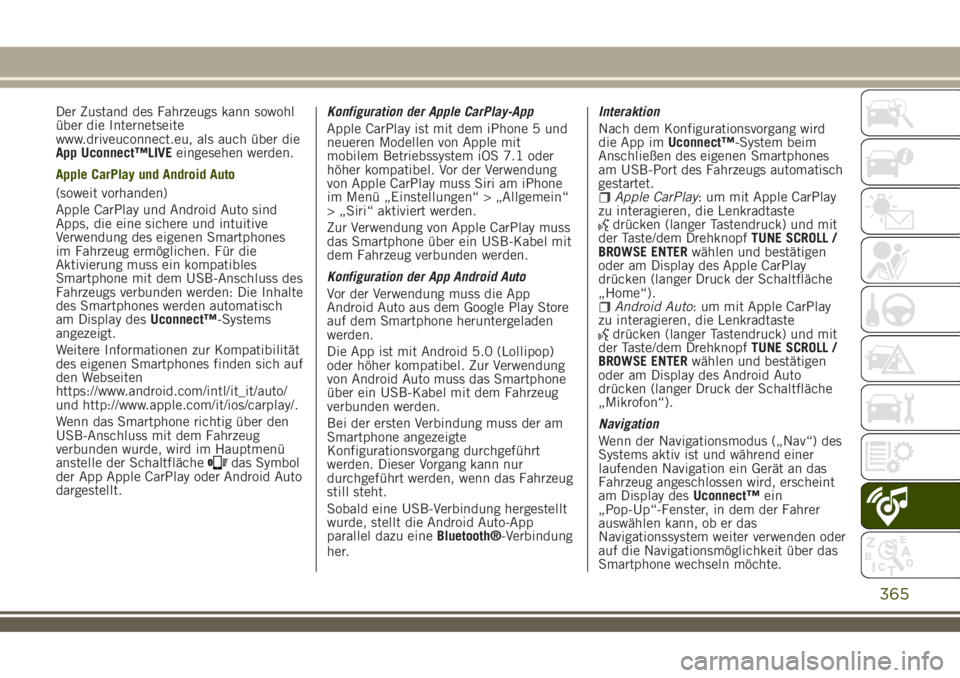
Der Zustand des Fahrzeugs kann sowohl
über die Internetseite
www.driveuconnect.eu, als auch über die
App Uconnect™LIVEeingesehen werden.
Apple CarPlay und Android Auto
(soweit vorhanden)
Apple CarPlay und Android Auto sind
Apps, die eine sichere und intuitive
Verwendung des eigenen Smartphones
im Fahrzeug ermöglichen. Für die
Aktivierung muss ein kompatibles
Smartphone mit dem USB-Anschluss des
Fahrzeugs verbunden werden: Die Inhalte
des Smartphones werden automatisch
am Display desUconnect™-Systems
angezeigt.
Weitere Informationen zur Kompatibilität
des eigenen Smartphones finden sich auf
den Webseiten
https://www.android.com/intl/it_it/auto/
und http://www.apple.com/it/ios/carplay/.
Wenn das Smartphone richtig über den
USB-Anschluss mit dem Fahrzeug
verbunden wurde, wird im Hauptmenü
anstelle der Schaltfläche
das Symbol
der App Apple CarPlay oder Android Auto
dargestellt.Konfiguration der Apple CarPlay-App
Apple CarPlay ist mit dem iPhone 5 und
neueren Modellen von Apple mit
mobilem Betriebssystem iOS 7.1 oder
höher kompatibel. Vor der Verwendung
von Apple CarPlay muss Siri am iPhone
im Menü „Einstellungen“ > „Allgemein“
> „Siri“ aktiviert werden.
Zur Verwendung von Apple CarPlay muss
das Smartphone über ein USB-Kabel mit
dem Fahrzeug verbunden werden.
Konfiguration der App Android Auto
Vor der Verwendung muss die App
Android Auto aus dem Google Play Store
auf dem Smartphone heruntergeladen
werden.
Die App ist mit Android 5.0 (Lollipop)
oder höher kompatibel. Zur Verwendung
von Android Auto muss das Smartphone
über ein USB-Kabel mit dem Fahrzeug
verbunden werden.
Bei der ersten Verbindung muss der am
Smartphone angezeigte
Konfigurationsvorgang durchgeführt
werden. Dieser Vorgang kann nur
durchgeführt werden, wenn das Fahrzeug
still steht.
Sobald eine USB-Verbindung hergestellt
wurde, stellt die Android Auto-App
parallel dazu eineBluetooth®-Verbindung
her.Interaktion
Nach dem Konfigurationsvorgang wird
die App imUconnect™-System beim
Anschließen des eigenen Smartphones
am USB-Port des Fahrzeugs automatisch
gestartet.
Apple CarPlay: um mit Apple CarPlay
zu interagieren, die Lenkradtaste
drücken (langer Tastendruck) und mit
der Taste/dem DrehknopfTUNE SCROLL /
BROWSE ENTERwählen und bestätigen
oder am Display des Apple CarPlay
drücken (langer Druck der Schaltfläche
„Home“).
Android Auto: um mit Apple CarPlay
zu interagieren, die Lenkradtaste
drücken (langer Tastendruck) und mit
der Taste/dem DrehknopfTUNE SCROLL /
BROWSE ENTERwählen und bestätigen
oder am Display des Android Auto
drücken (langer Druck der Schaltfläche
„Mikrofon“).
Navigation
Wenn der Navigationsmodus („Nav“) des
Systems aktiv ist und während einer
laufenden Navigation ein Gerät an das
Fahrzeug angeschlossen wird, erscheint
am Display desUconnect™ein
„Pop-Up“-Fenster, in dem der Fahrer
auswählen kann, ob er das
Navigationssystem weiter verwenden oder
auf die Navigationsmöglichkeit über das
Smartphone wechseln möchte.
365
Page 368 of 388
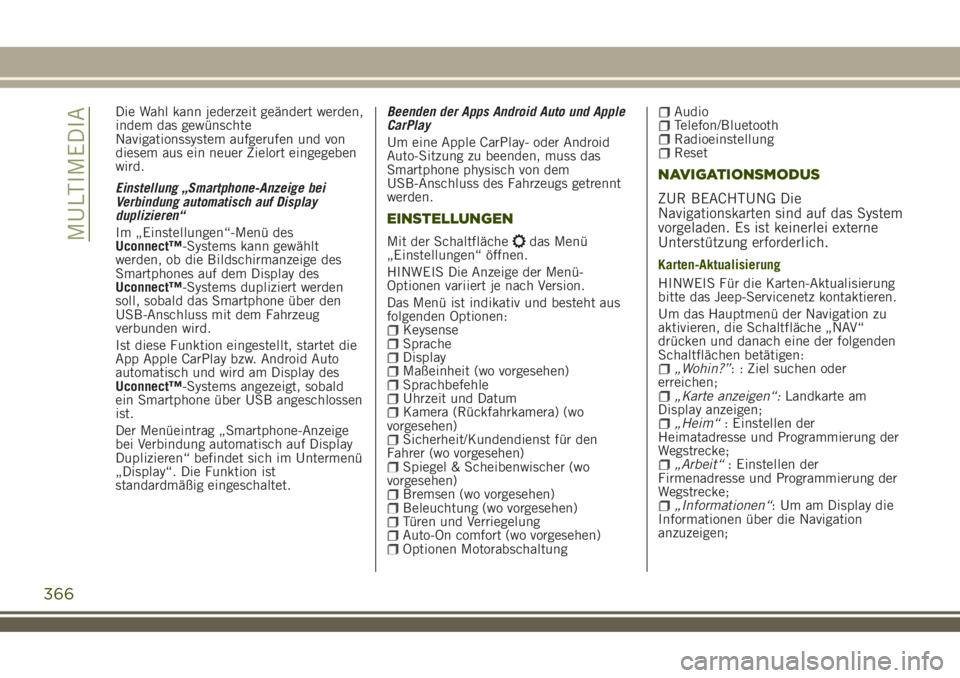
Die Wahl kann jederzeit geändert werden,
indem das gewünschte
Navigationssystem aufgerufen und von
diesem aus ein neuer Zielort eingegeben
wird.
Einstellung „Smartphone-Anzeige bei
Verbindung automatisch auf Display
duplizieren“
Im „Einstellungen“-Menü des
Uconnect™-Systems kann gewählt
werden, ob die Bildschirmanzeige des
Smartphones auf dem Display des
Uconnect™-Systems dupliziert werden
soll, sobald das Smartphone über den
USB-Anschluss mit dem Fahrzeug
verbunden wird.
Ist diese Funktion eingestellt, startet die
App Apple CarPlay bzw. Android Auto
automatisch und wird am Display des
Uconnect™-Systems angezeigt, sobald
ein Smartphone über USB angeschlossen
ist.
Der Menüeintrag „Smartphone-Anzeige
bei Verbindung automatisch auf Display
Duplizieren“ befindet sich im Untermenü
„Display“. Die Funktion ist
standardmäßig eingeschaltet.Beenden der Apps Android Auto und Apple
CarPlay
Um eine Apple CarPlay- oder Android
Auto-Sitzung zu beenden, muss das
Smartphone physisch von dem
USB-Anschluss des Fahrzeugs getrennt
werden.
EINSTELLUNGEN
Mit der Schaltflächedas Menü
„Einstellungen“ öffnen.
HINWEIS Die Anzeige der Menü-
Optionen variiert je nach Version.
Das Menü ist indikativ und besteht aus
folgenden Optionen:
KeysenseSpracheDisplayMaßeinheit (wo vorgesehen)SprachbefehleUhrzeit und DatumKamera (Rückfahrkamera) (wo
vorgesehen)
Sicherheit/Kundendienst für den
Fahrer (wo vorgesehen)
Spiegel & Scheibenwischer (wo
vorgesehen)
Bremsen (wo vorgesehen)Beleuchtung (wo vorgesehen)Türen und VerriegelungAuto-On comfort (wo vorgesehen)Optionen Motorabschaltung
AudioTelefon/BluetoothRadioeinstellungReset
NAVIGATIONSMODUS
ZUR BEACHTUNG Die
Navigationskarten sind auf das System
vorgeladen. Es ist keinerlei externe
Unterstützung erforderlich.
Karten-Aktualisierung
HINWEIS Für die Karten-Aktualisierung
bitte das Jeep-Servicenetz kontaktieren.
Um das Hauptmenü der Navigation zu
aktivieren, die Schaltfläche „NAV“
drücken und danach eine der folgenden
Schaltflächen betätigen:
„Wohin?”: : Ziel suchen oder
erreichen;
„Karte anzeigen“:Landkarte am
Display anzeigen;
„Heim“: Einstellen der
Heimatadresse und Programmierung der
Wegstrecke;
„Arbeit“: Einstellen der
Firmenadresse und Programmierung der
Wegstrecke;
„Informationen“: Um am Display die
Informationen über die Navigation
anzuzeigen;
366
MULTIMEDIA
Page 369 of 388
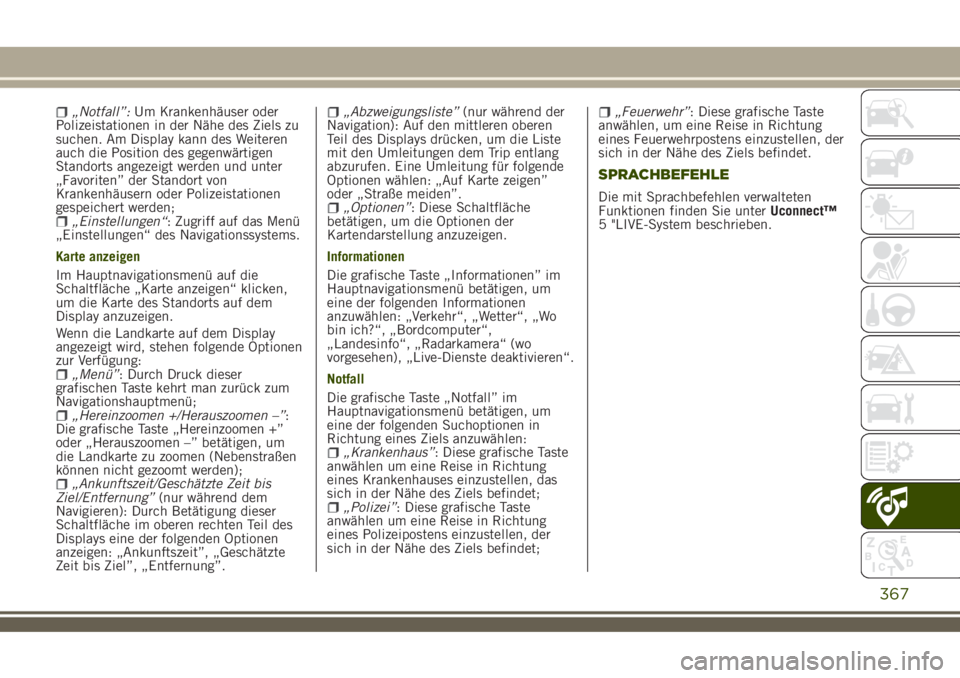
„Notfall”:Um Krankenhäuser oder
Polizeistationen in der Nähe des Ziels zu
suchen. Am Display kann des Weiteren
auch die Position des gegenwärtigen
Standorts angezeigt werden und unter
„Favoriten” der Standort von
Krankenhäusern oder Polizeistationen
gespeichert werden;
„Einstellungen“: Zugriff auf das Menü
„Einstellungen“ des Navigationssystems.
Karte anzeigen
Im Hauptnavigationsmenü auf die
Schaltfläche „Karte anzeigen“ klicken,
um die Karte des Standorts auf dem
Display anzuzeigen.
Wenn die Landkarte auf dem Display
angezeigt wird, stehen folgende Optionen
zur Verfügung:
„Menü”: Durch Druck dieser
grafischen Taste kehrt man zurück zum
Navigationshauptmenü;
„Hereinzoomen +/Herauszoomen –”:
Die grafische Taste „Hereinzoomen +”
oder „Herauszoomen –” betätigen, um
die Landkarte zu zoomen (Nebenstraßen
können nicht gezoomt werden);
„Ankunftszeit/Geschätzte Zeit bis
Ziel/Entfernung”(nur während dem
Navigieren): Durch Betätigung dieser
Schaltfläche im oberen rechten Teil des
Displays eine der folgenden Optionen
anzeigen: „Ankunftszeit”, „Geschätzte
Zeit bis Ziel”, „Entfernung”.
„Abzweigungsliste”(nur während der
Navigation): Auf den mittleren oberen
Teil des Displays drücken, um die Liste
mit den Umleitungen dem Trip entlang
abzurufen. Eine Umleitung für folgende
Optionen wählen: „Auf Karte zeigen”
oder „Straße meiden”.
„Optionen”: Diese Schaltfläche
betätigen, um die Optionen der
Kartendarstellung anzuzeigen.
Informationen
Die grafische Taste „Informationen” im
Hauptnavigationsmenü betätigen, um
eine der folgenden Informationen
anzuwählen: „Verkehr“, „Wetter“, „Wo
bin ich?“, „Bordcomputer“,
„Landesinfo“, „Radarkamera“ (wo
vorgesehen), „Live-Dienste deaktivieren“.
Notfall
Die grafische Taste „Notfall” im
Hauptnavigationsmenü betätigen, um
eine der folgenden Suchoptionen in
Richtung eines Ziels anzuwählen:
„Krankenhaus”: Diese grafische Taste
anwählen um eine Reise in Richtung
eines Krankenhauses einzustellen, das
sich in der Nähe des Ziels befindet;
„Polizei”: Diese grafische Taste
anwählen um eine Reise in Richtung
eines Polizeipostens einzustellen, der
sich in der Nähe des Ziels befindet;
„Feuerwehr”: Diese grafische Taste
anwählen, um eine Reise in Richtung
eines Feuerwehrpostens einzustellen, der
sich in der Nähe des Ziels befindet.
SPRACHBEFEHLE
Die mit Sprachbefehlen verwalteten
Funktionen finden Sie unterUconnect™
5 "LIVE-System beschrieben.
367
Page 370 of 388
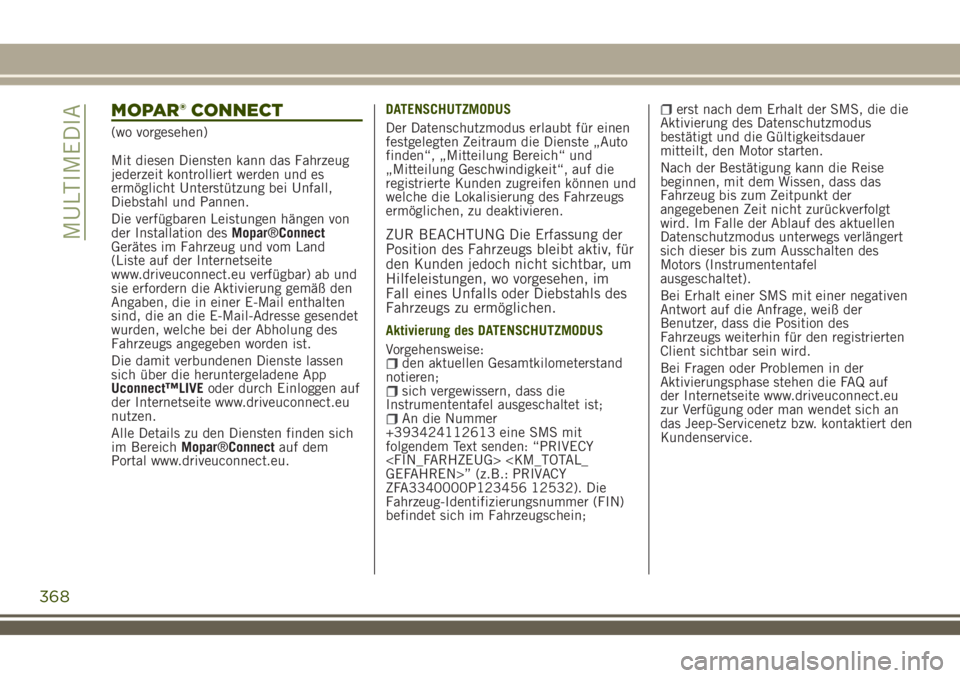
MOPAR® CONNECT
(wo vorgesehen)
Mit diesen Diensten kann das Fahrzeug
jederzeit kontrolliert werden und es
ermöglicht Unterstützung bei Unfall,
Diebstahl und Pannen.
Die verfügbaren Leistungen hängen von
der Installation desMopar®Connect
Gerätes im Fahrzeug und vom Land
(Liste auf der Internetseite
www.driveuconnect.eu verfügbar) ab und
sie erfordern die Aktivierung gemäß den
Angaben, die in einer E-Mail enthalten
sind, die an die E-Mail-Adresse gesendet
wurden, welche bei der Abholung des
Fahrzeugs angegeben worden ist.
Die damit verbundenen Dienste lassen
sich über die heruntergeladene App
Uconnect™LIVEoder durch Einloggen auf
der Internetseite www.driveuconnect.eu
nutzen.
Alle Details zu den Diensten finden sich
im BereichMopar®Connectauf dem
Portal www.driveuconnect.eu.DATENSCHUTZMODUS
Der Datenschutzmodus erlaubt für einen
festgelegten Zeitraum die Dienste „Auto
finden“, „Mitteilung Bereich“ und
„Mitteilung Geschwindigkeit“, auf die
registrierte Kunden zugreifen können und
welche die Lokalisierung des Fahrzeugs
ermöglichen, zu deaktivieren.
ZUR BEACHTUNG Die Erfassung der
Position des Fahrzeugs bleibt aktiv, für
den Kunden jedoch nicht sichtbar, um
Hilfeleistungen, wo vorgesehen, im
Fall eines Unfalls oder Diebstahls des
Fahrzeugs zu ermöglichen.
Aktivierung des DATENSCHUTZMODUS
Vorgehensweise:
den aktuellen Gesamtkilometerstand
notieren;
sich vergewissern, dass die
Instrumententafel ausgeschaltet ist;
An die Nummer
+393424112613 eine SMS mit
folgendem Textsenden: “PRIVECY
ZFA3340000P123456 12532). Die
Fahrzeug-Identifizierungsnummer (FIN)
befindet sich im Fahrzeugschein;
erst nach dem Erhalt der SMS, die die
Aktivierung des Datenschutzmodus
bestätigt und die Gültigkeitsdauer
mitteilt, den Motor starten.
Nach der Bestätigung kann die Reise
beginnen, mit dem Wissen, dass das
Fahrzeug bis zum Zeitpunkt der
angegebenen Zeit nicht zurückverfolgt
wird. Im Falle der Ablauf des aktuellen
Datenschutzmodus unterwegs verlängert
sich dieser bis zum Ausschalten des
Motors (Instrumententafel
ausgeschaltet).
Bei Erhalt einer SMS mit einer negativen
Antwort auf die Anfrage, weiß der
Benutzer, dass die Position des
Fahrzeugs weiterhin für den registrierten
Client sichtbar sein wird.
Bei Fragen oder Problemen in der
Aktivierungsphase stehen die FAQ auf
der Internetseite www.driveuconnect.eu
zur Verfügung oder man wendet sich an
das Jeep-Servicenetz bzw. kontaktiert den
Kundenservice.
368
MULTIMEDIA